如何让文件显示扩展名win11 Win11如何显示文件扩展名
更新时间:2025-01-09 15:51:15作者:jiang
Win11是微软公司最新发布的操作系统,对于一些新手用户来说,可能会对文件的扩展名显示感到困惑,文件的扩展名是指文件名的最后一部分,通常由一个点和几个字符组成,用来表示文件的类型或格式。在Win11系统中,用户可以通过简单的设置来让文件的扩展名显示出来,方便识别文件的类型和格式。接下来我们就来看看如何在Win11中显示文件的扩展名。
操作方法:
1.打开我的电脑,也就是资源管理器,或者任意一个文件夹。
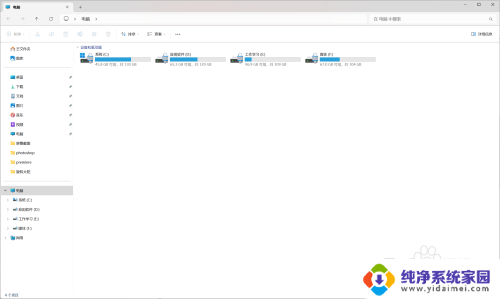
2.点击查看更多(三个点...)
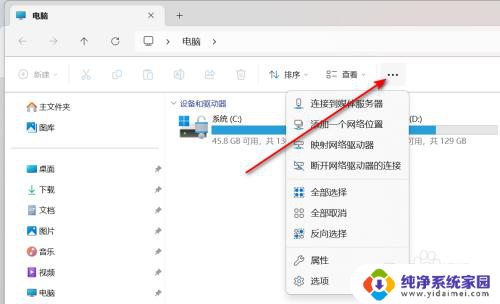
3.点击“选项”,打开“文件夹选项”对话框。
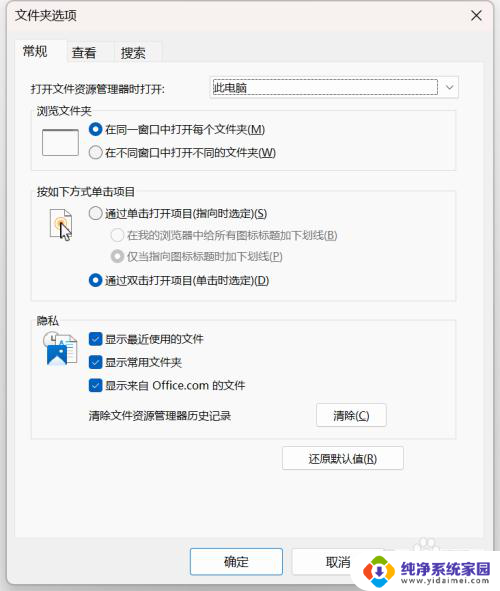
4.点击“查看”选项卡。
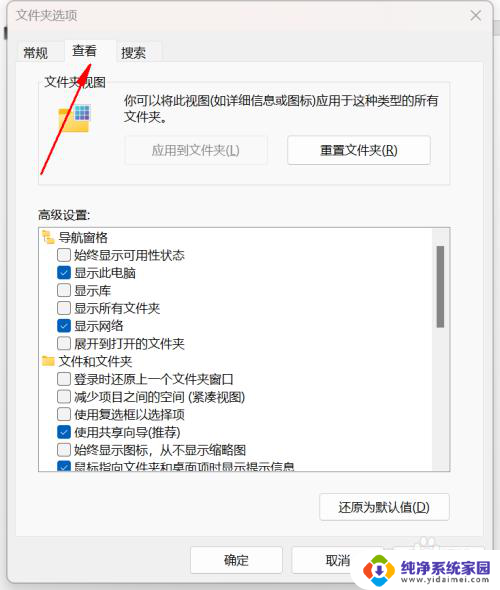
5.下拉“高级设置”,不勾选“隐藏已知文件类型的扩展名”。然后点击确定,文件的扩展名就显示出来了。
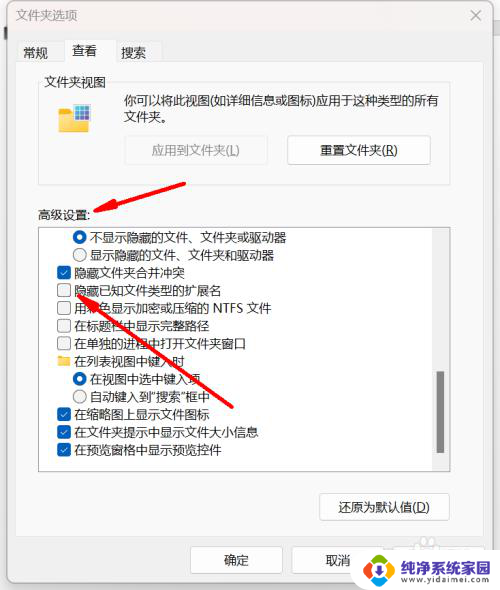
6.显示扩展名的效果。
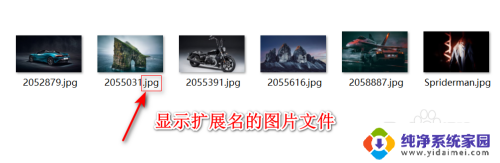
以上就是如何让文件显示扩展名win11的全部内容,如果有遇到这种情况,那么你就可以根据小编的操作来进行解决,非常的简单快速,一步到位。
如何让文件显示扩展名win11 Win11如何显示文件扩展名相关教程
- win11显示文件扩展名的方法 Win11如何显示文件扩展名
- win11怎么看文件拓展名 Windows11如何显示文件扩展名
- 显示后缀名怎么设置 win11 Win11文件名后缀扩展名怎么隐藏
- win11如何改文件扩展名 Win11如何修改文件类型
- win11文件格式与文件扩展名不匹配打不开怎么办 Win11扩展程序不一致怎么解决
- win11如何查看文件后缀名 Win11如何显示文件后缀名
- win11复制显示屏 win11如何设置扩展显示器复制模式
- win11投影仪 复制 扩展 Win11多屏显示设置复制或扩展
- 显示后缀名怎么设置 win11 如何在Win11中显示文件后缀名
- win11扩展屏 不显示任务栏 Win11连接扩展屏幕后任务栏不显示怎么办
- win11如何关闭协议版本6 ( tcp/ipv6 ) IPv6如何关闭
- win11实时防护自动开启 Win11实时保护老是自动开启的处理方式
- win11如何设置网页为默认主页 电脑浏览器主页设置教程
- win11一个屏幕分四个屏幕怎么办 笔记本如何分屏设置
- win11删除本地账户登录密码 Windows11删除账户密码步骤
- win11任务栏上图标大小 win11任务栏图标大小调整方法